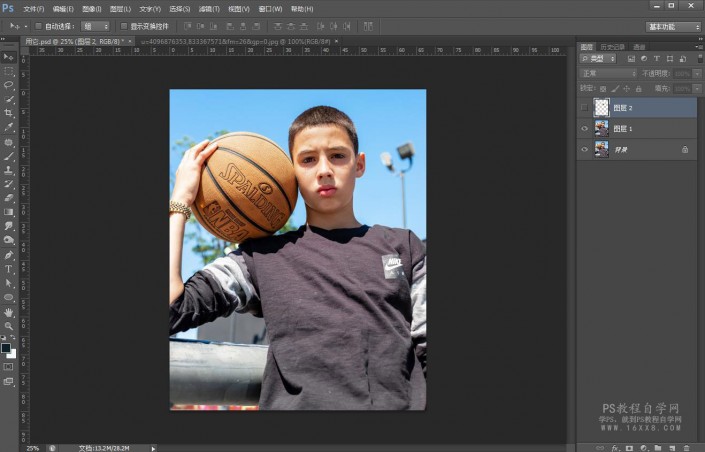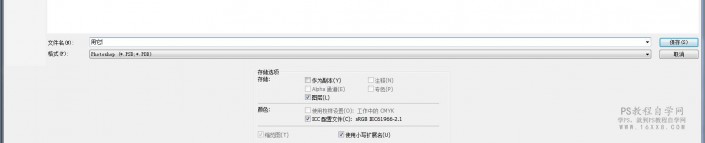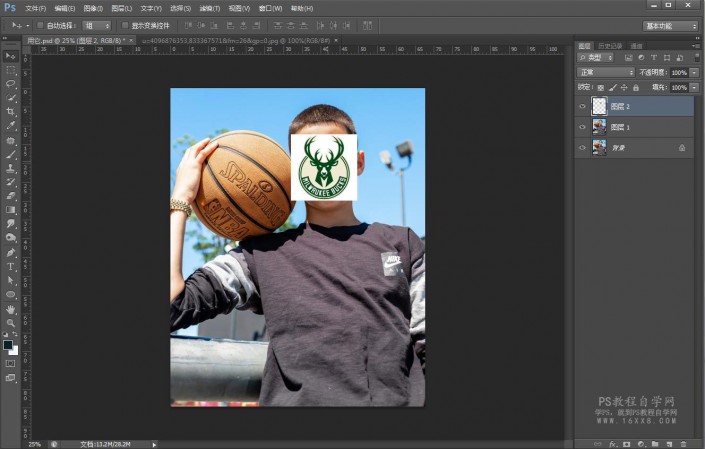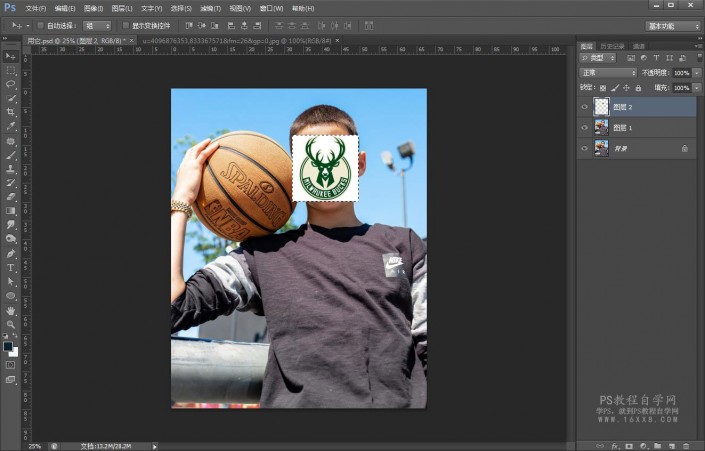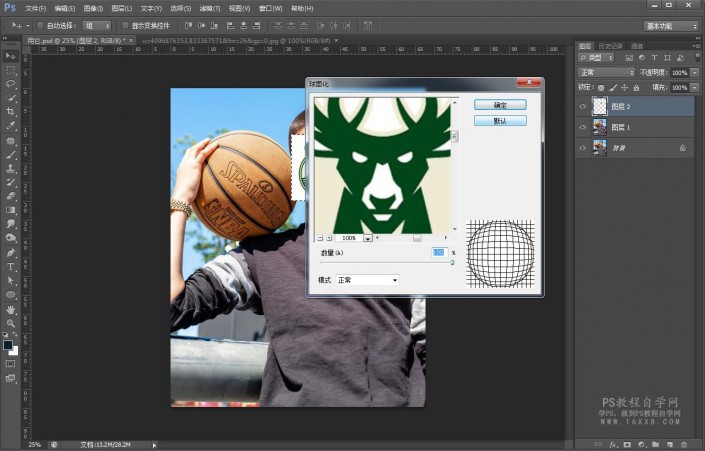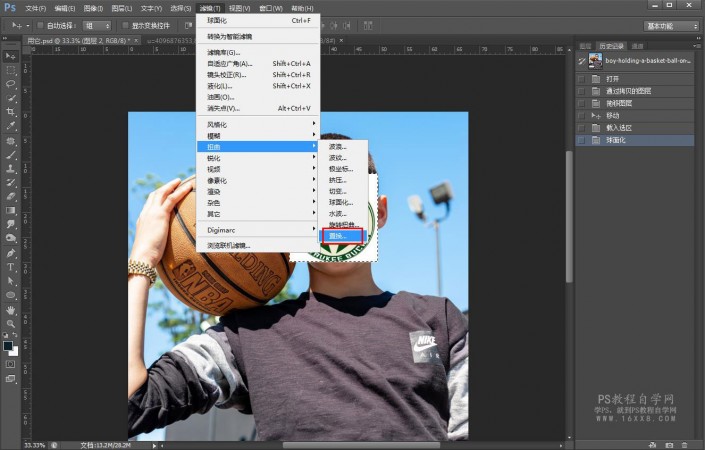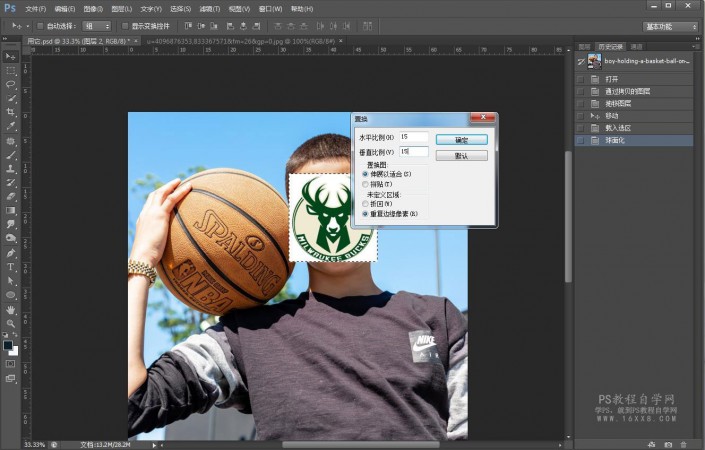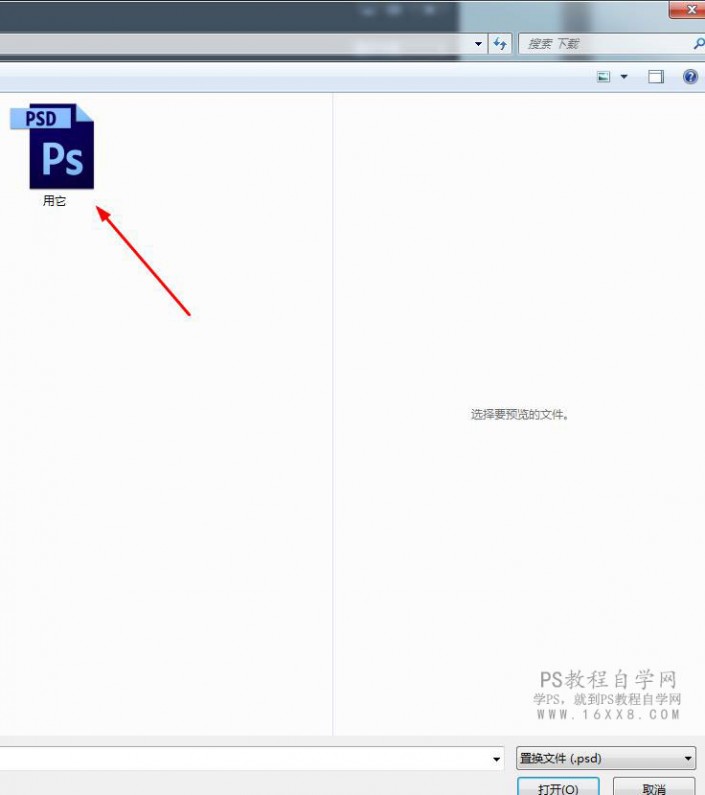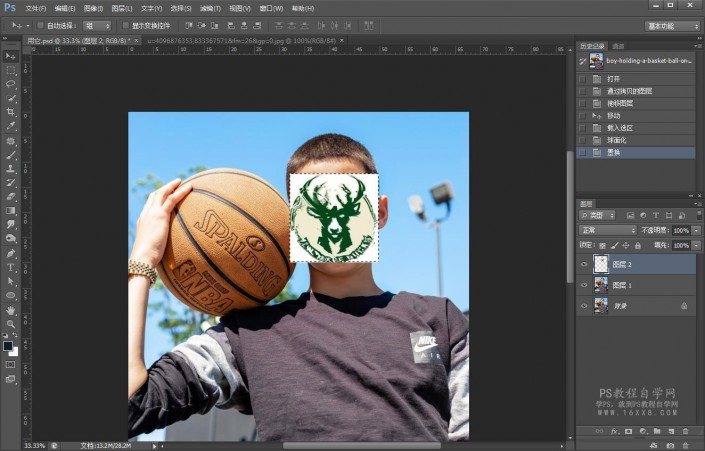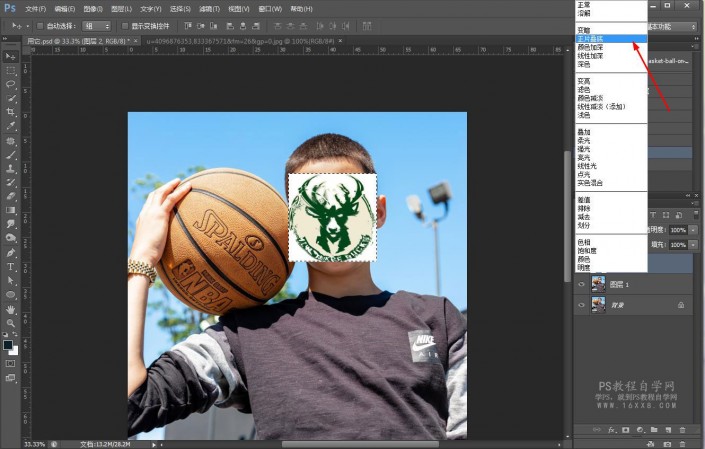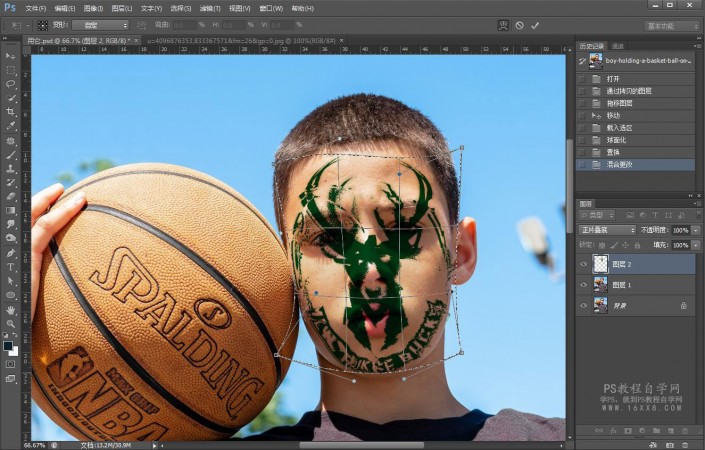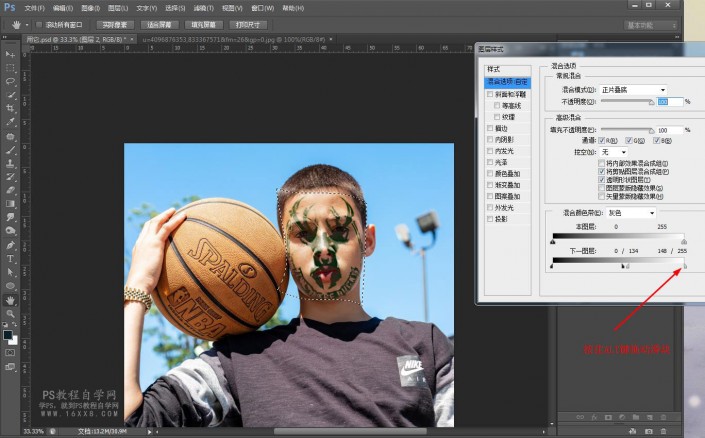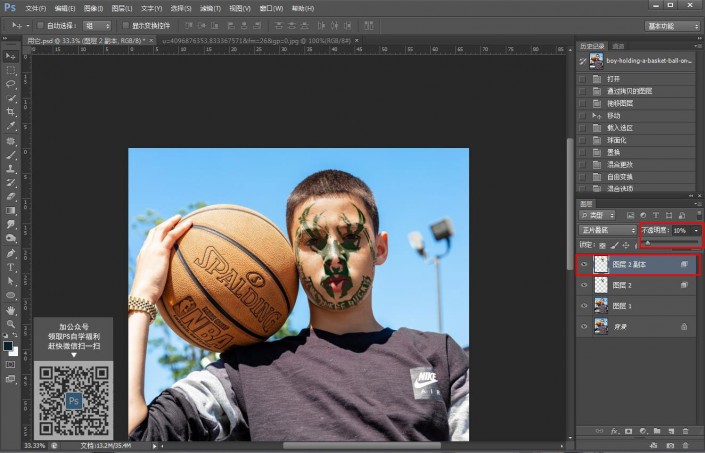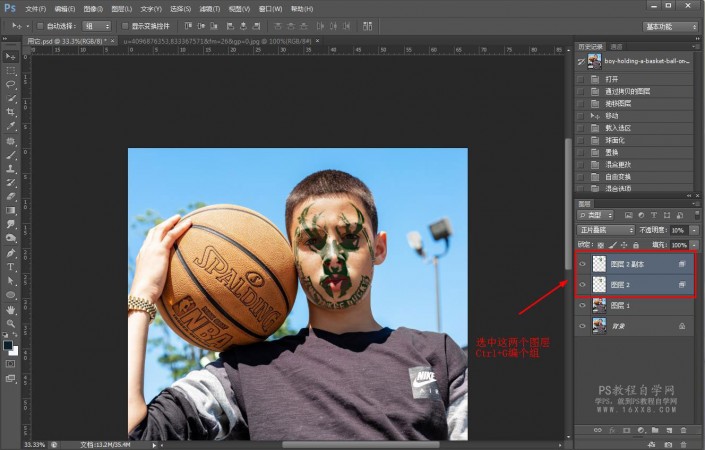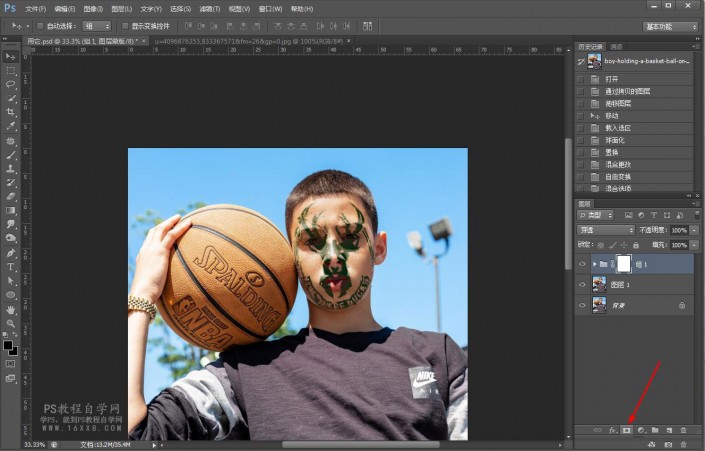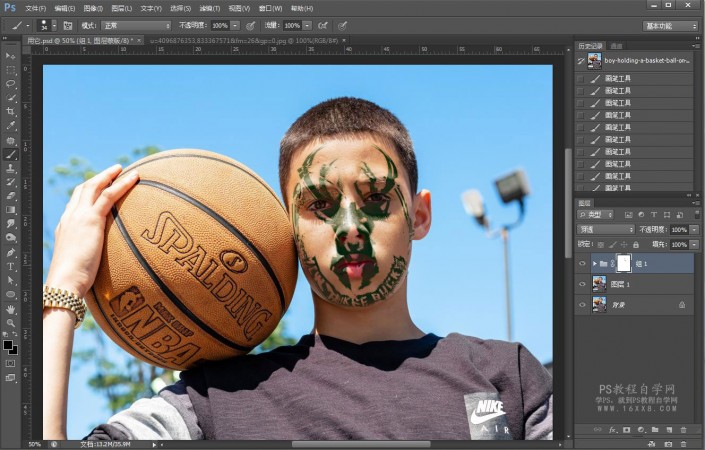涂鸦效果,给篮球少年制作篮球场上的脸部涂鸦效果(4)
本篇教程通过PS给人物面部制作一种篮球场上的脸部涂鸦效果,整个教程比较好上手,有同学要问,每次都是机械的在做教程,根本不知道原理,其实学习PS这个事,师傅领进门,修行在个人,和所有学习技术一样,需要自己静心的去琢磨,经常的去练习,并不是所有大神一下成为就成为大神的,所以同学们要经常的练习,技术才会越来也好的。
效果图:
素材:

操作步骤:
一、打开素材复制一层后,保存一个PSD格式的文件
二、保存PSD文件,命个名字
三、拉入所需素材,拖放的位置没所谓,后面都要调
四、按住Ctrl键得到选区
五、执行滤镜-扭曲-球面化,使素材更加贴合面部
六、本篇教程素材数值如下
七、再次执行滤镜-扭曲-置换
八、设置一下数值,点击确定
九、把刚刚保存的PSD文件选进来
十、这个时候纹理有了扭曲
十一、我们现在将混合模式改为整片叠底
十二、Ctrl+T通过变形,调整一下素材的位置,调到更贴合面部
十三、调整完成后如下图
十四、贴合好后,为了令皮肤的质感更加真实,我们双击图层打开图层样式,令下一图层白色出来一点点,拖动的时候按住ATL键,来回拖动调到合适的效果即可
十五、如果需要更多的细节,比如令其变的更加有质感,把素材这一图层再复制一层,把透明度降低
十六、再将这2个图层编个组,选中所需合并的图层,快捷键http://www.16xx8.com/photoshop/jiaocheng/110097.htmlCtrl+G合并成组
十七、加个白色蒙版http://www.16xx8.com/tags/38847/,将人物的眼睛擦出来
十八、再进行一下调整
完成:
制作的时候不需要全部照教程的数值进行设置,有很多同学会问,我做的怎么和你不一样,同学们可以在设置的时候拖动看看,PS的技术,是在失败中成长的。
作者公众号:
学习 · 提示
相关教程
 学习PS请到www.16xx8.com
学习PS请到www.16xx8.com